Hoe een Facebook-verhaal te maken

Facebook-verhalen kunnen erg leuk zijn om te maken. Hier is hoe je een verhaal kunt maken op je Android-apparaat en computer.

De primaire functie van uw Android-telefoon is het mogelijk maken van soepele en ononderbroken telefoongesprekken. Maar wat als de oorspeaker van je Android niet meer werkt en je tijdens gesprekken niets meer hoort? Vaak is het de software die dergelijke problemen veroorzaakt en niet de hardware.
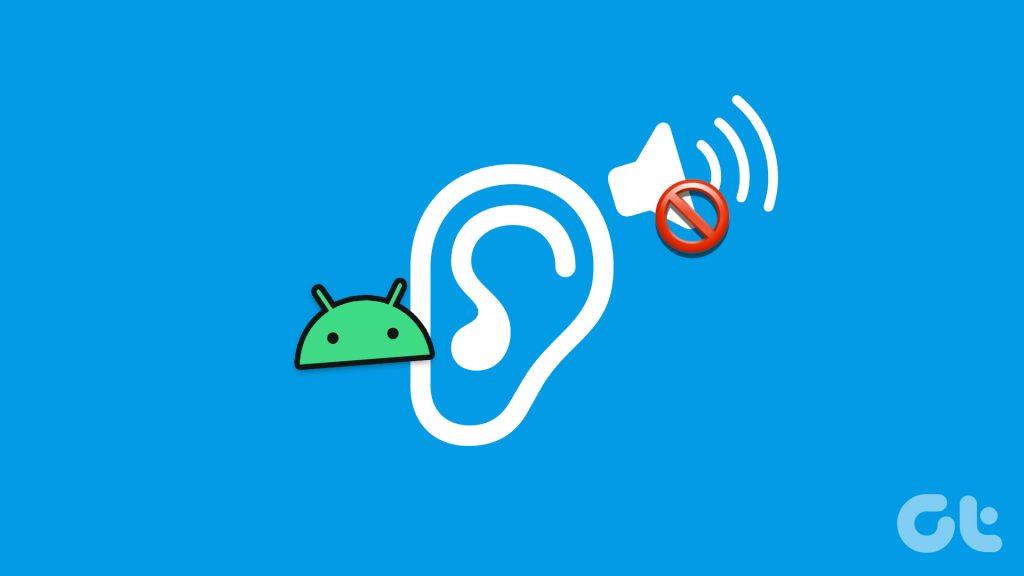
Het is niet nodig om uw telefoon op de luidspreker te zetten of uw hoofdtelefoon aan te sluiten telkens wanneer u verbinding wilt maken via een telefoongesprek. Deze handleiding bevat enkele snelle en eenvoudige tips om de oorspeaker weer te laten werken op uw telefoon.
Om te beginnen moet u het volumeniveau op uw telefoon controleren en ervoor zorgen dat dit niet te laag staat. Druk op de knop Volume omhoog aan de zijkant van uw telefoon en stel het volume in op het gewenste niveau. Controleer daarna of u audio kunt horen via de oorluidspreker.
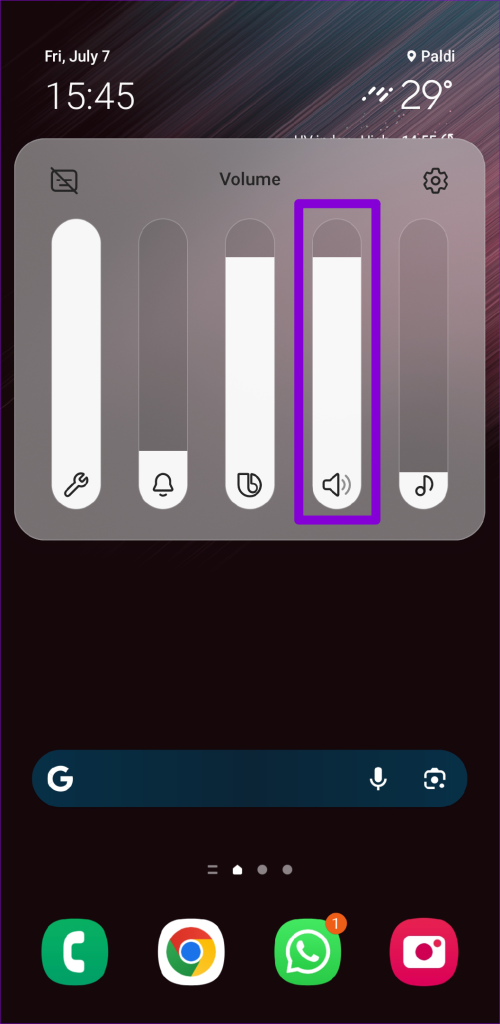
2. Reinig de oorluidspreker
Na verloop van tijd kan er zich stof en vuil ophopen in de oorluidspreker van uw Android-telefoon, wat mogelijk invloed heeft op de geluidskwaliteit tijdens telefoongesprekken. Daarom is het een goed idee om de oorluidspreker van uw telefoon schoon te maken met een zachte borstel. Wees voorzichtig en oefen niet te veel druk uit tijdens het schoonmaken.

3. Verwijder uw schermbeschermer en hoesje
Een slecht ontworpen of onjuist aangebrachte schermbeschermer kan ook de oorluidspreker van uw Android-telefoon blokkeren en ervoor zorgen dat deze niet meer werkt. Hetzelfde geldt voor de beschermhoes van je telefoon. Om deze mogelijkheid te controleren, probeert u zowel de schermbeschermer als de behuizing te verwijderen en kijkt u of dat de situatie verbetert.
4. Controleer de toegankelijkheidsinstellingen
Uw Android-telefoon bevat verschillende toegankelijkheidsinstellingen om gebruikers met gehoorproblemen te helpen. Als u per ongeluk uw telefoon hebt gedempt via deze toegankelijkheidsinstellingen of de compatibiliteit met gehoorapparaten hebt ingeschakeld, werkt het oorstuk mogelijk niet meer tijdens gesprekken. Hier leest u wat u kunt doen om het probleem te verhelpen.
Stap 1: Open de app Instellingen, scrol omlaag om op Toegankelijkheid te tikken en selecteer Gehoorverbeteringen in het volgende menu.
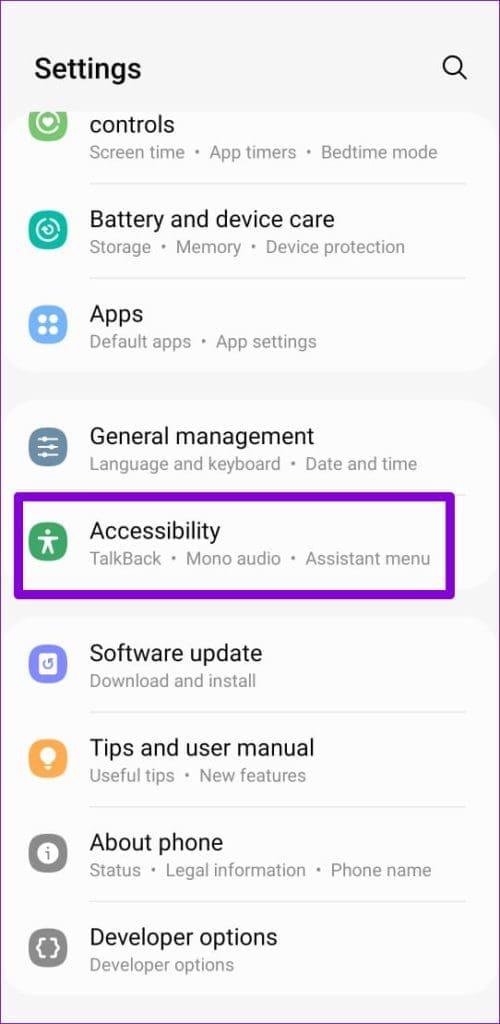
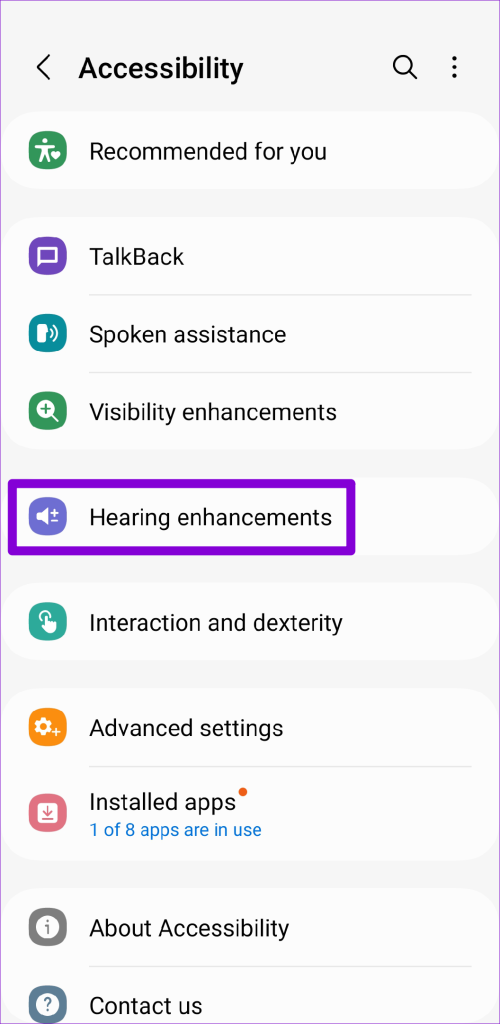
Stap 2: Schakel de schakelaar naast Alle geluiden dempen uit.
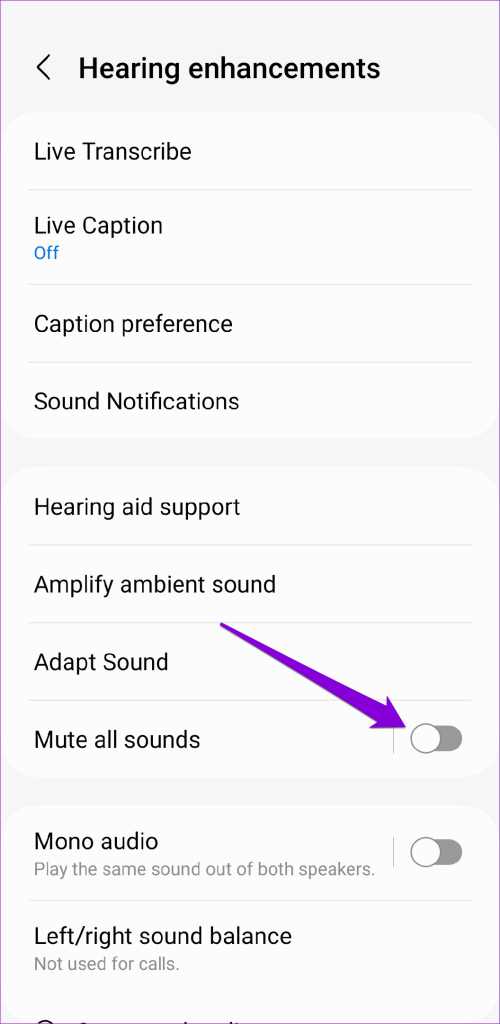
Stap 3: Tik op Ondersteuning voor gehoorapparaten en schakel de schakelaar naast Compatibiliteit met gehoorapparaten uit.
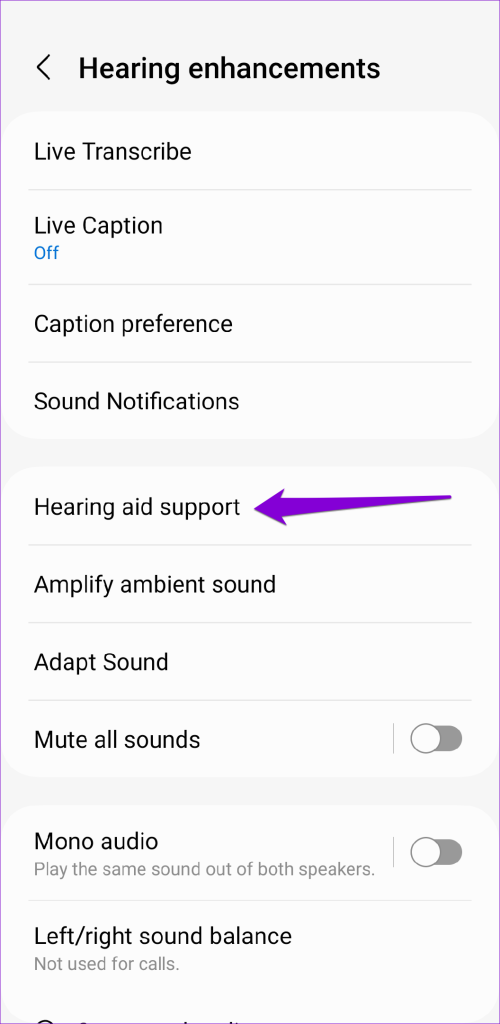
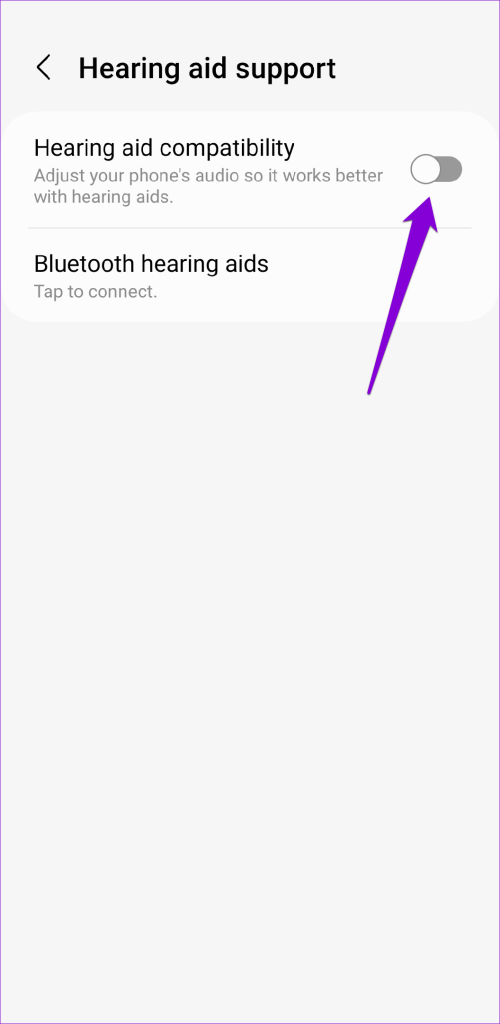
5. Schakel Bluetooth uit
Is uw telefoon verbonden met een Bluetooth-hoofdtelefoon of -oordopjes? Als dit het geval is, kan uw telefoon de audio tijdens het gesprek omleiden naar het aangesloten apparaat in plaats van naar de oorluidspreker. Om ongewenste verbindingen te voorkomen, schakelt u Bluetooth op uw telefoon uit.
Veeg twee keer omlaag vanaf de bovenkant van het scherm om het paneel Snelle instellingen te openen en tik op de Bluetooth-tegel om dit uit te schakelen.
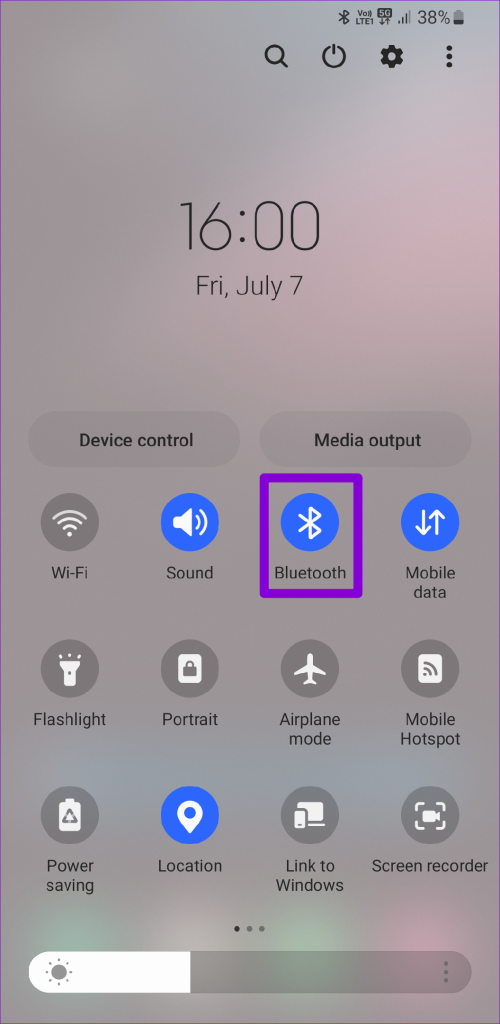
6. Controleer of de telefoon vastzit in de hoofdtelefoonmodus
Uw Android-telefoon zit mogelijk vast in de hoofdtelefoonmodus , wat de reden kan zijn dat er geen geluid via de oorluidspreker komt. Dit probleem komt vooral veel voor bij oudere Android-apparaten. Wanneer dit gebeurt, kan dit de valse indruk wekken dat de oorluidspreker niet werkt op Android. In de meeste gevallen kunt u dit probleem oplossen door uw hoofdtelefoon aan te sluiten en los te koppelen. Als dat niet werkt, kunt u uw Android-telefoon opnieuw opstarten.

7. Wis app-cache
Als de oorspeaker niet werkt, treedt het probleem alleen op bij een bepaalde app, zoals WhatsApp of Facebook Messenger, en kan er een probleem zijn met de app zelf. In dat geval kunt u proberen de cachegegevens te wissen die aan de problematische app zijn gekoppeld en kijken of daarmee de normaliteit wordt hersteld.
Stap 1: Druk lang op de problematische app en tik op het infopictogram in het resulterende menu.
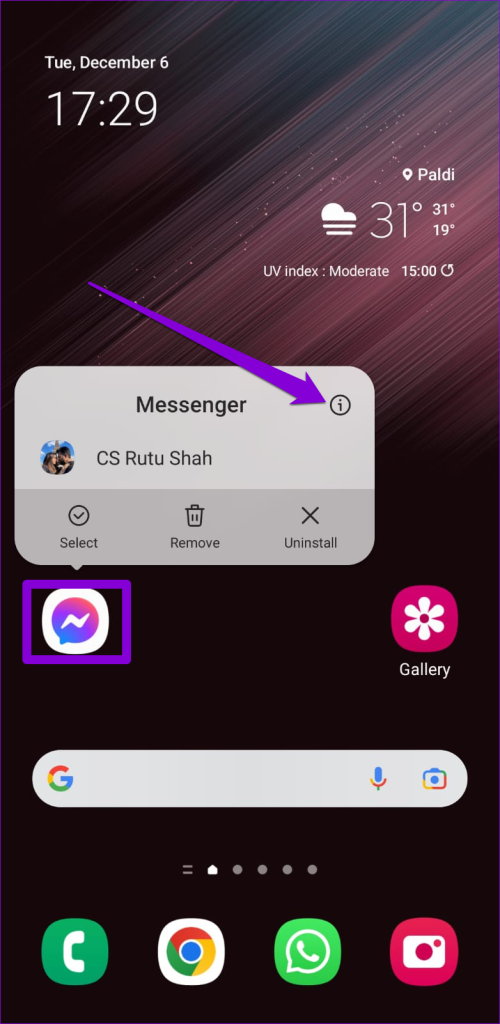
Stap 2: Ga naar Opslag en tik onderaan op de optie Cache wissen.
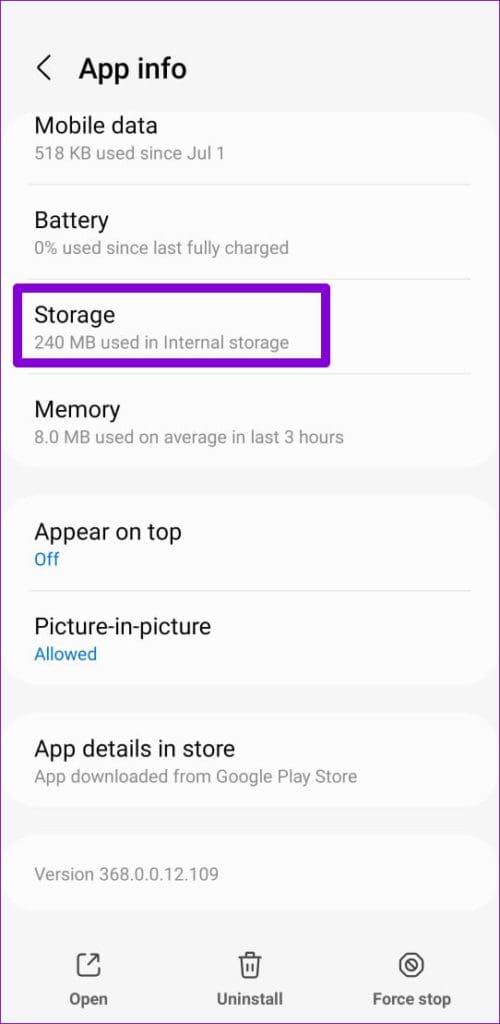
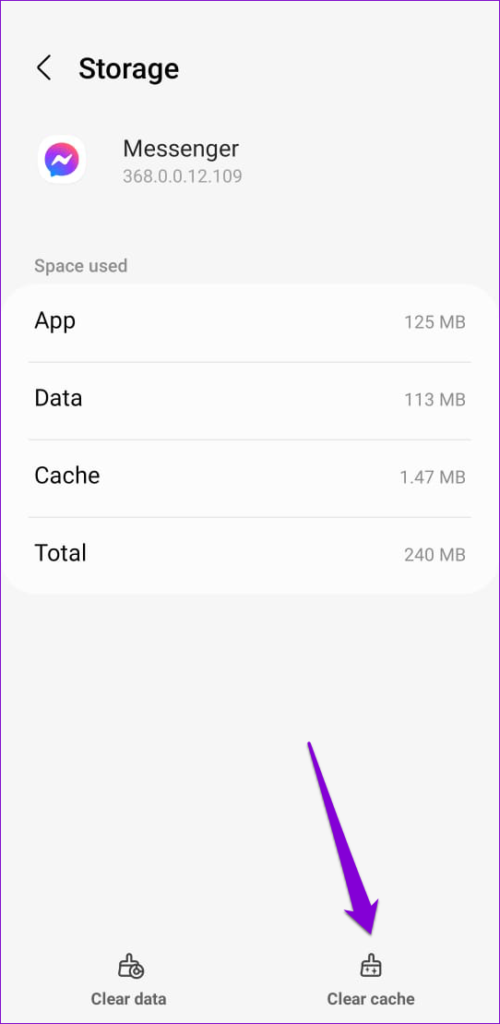
Als het wissen van de cache niet werkt, ga dan naar de Play Store en probeer de app bij te werken naar de meest recente versie.
8. Installeer software-updates
Het is altijd een goed idee om uw Android-telefoon bij te werken met de nieuwste beschikbare softwareversie. Als het probleem te wijten is aan een bug in Android, kan het installeren van nieuwere updates helpen.
Open de app Instellingen en scroll naar beneden om op Software-update te tikken. Tik op Downloaden en installeren om eventuele openstaande updates te controleren en toe te passen. Daarna begint de oorspeaker te werken op je Android.
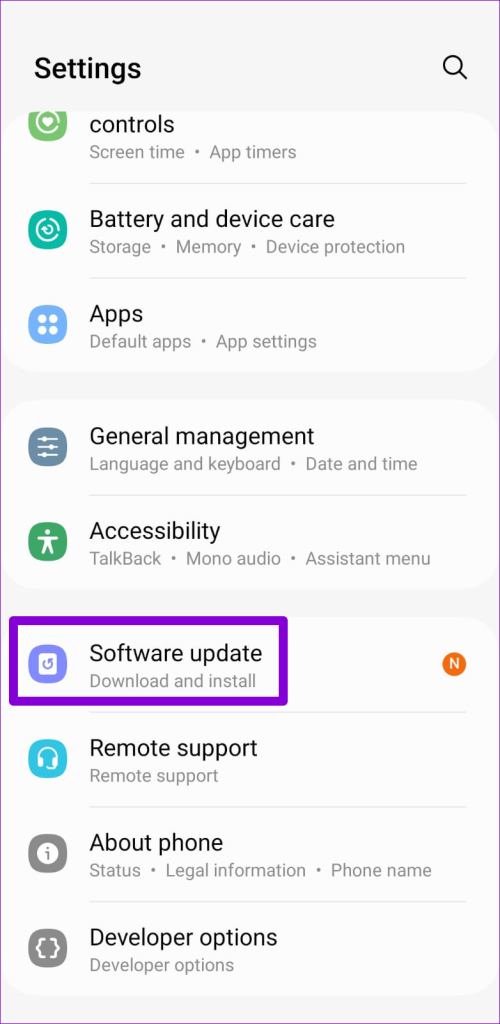
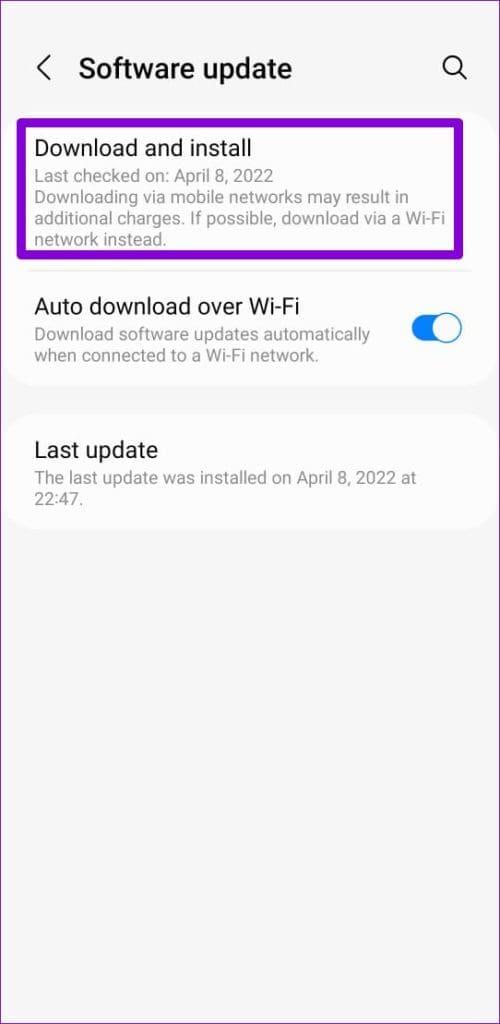
9. Reset alle instellingen op uw telefoon
Als u op dit moment nog steeds niets kunt horen via de oorluidspreker van uw telefoon, kunt u het beste alle instellingen resetten en opnieuw beginnen. Maakt u zich geen zorgen: met dit proces worden uw persoonlijke gegevens of bestanden niet verwijderd.
Stap 1: Open de app Instellingen, navigeer naar Algemeen beheer en selecteer Reset in het volgende menu.
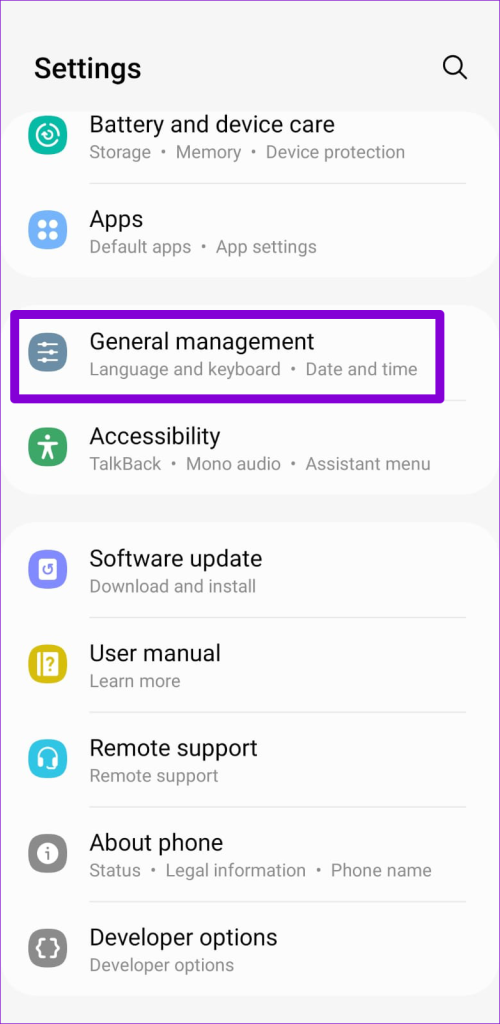
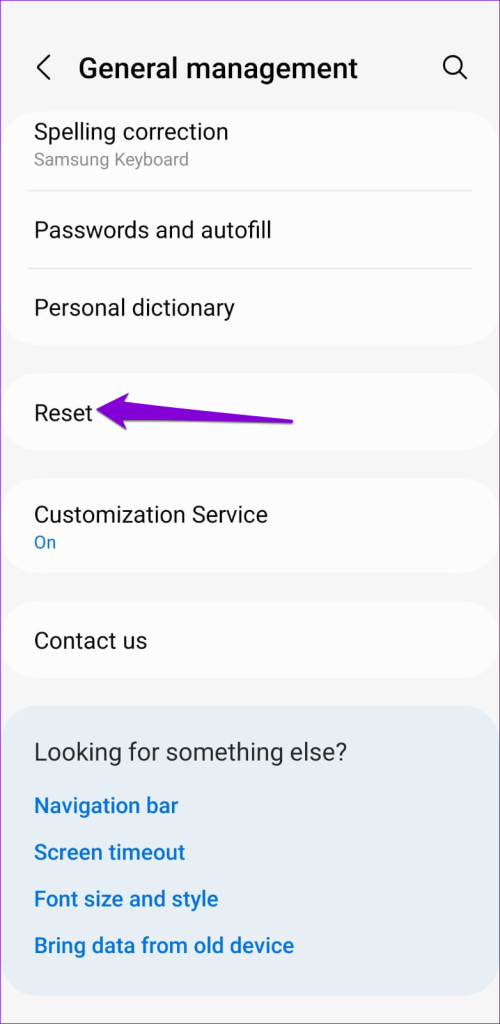
Stap 2: Selecteer Alle instellingen resetten en tik op de knop Instellingen resetten om te bevestigen.
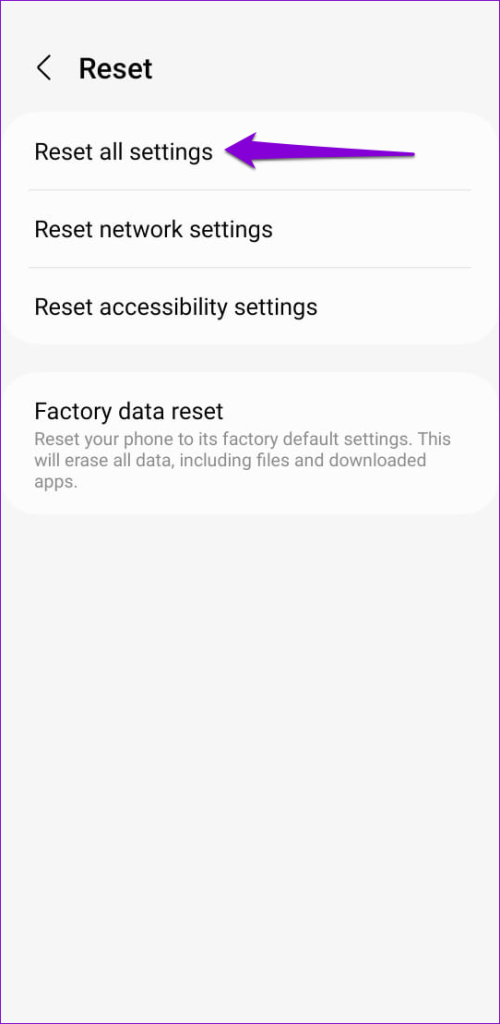
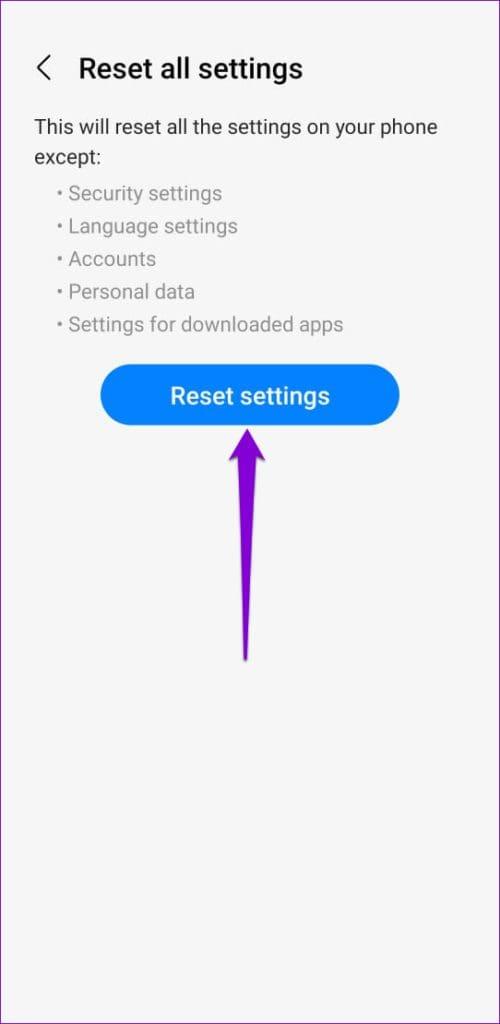
Schakel de lijn uit
Het ervaren van problemen met de oorluidspreker tijdens gesprekken kan een groot ongemak zijn. Als u de hierboven genoemde oplossingen toepast, werkt de oorluidspreker weer op uw Android. Als niets echter werkt, kan het probleem hardware-gerelateerd zijn. In dat geval kunt u overwegen om naar het dichtstbijzijnde servicecentrum te gaan om uw telefoon te laten controleren.
Facebook-verhalen kunnen erg leuk zijn om te maken. Hier is hoe je een verhaal kunt maken op je Android-apparaat en computer.
Leer hoe je vervelende automatisch afspelende video
Los een probleem op waarbij de Samsung Galaxy Tab A vastzit op een zwart scherm en niet inschakelt.
Lees nu hoe u muziek en video
Wil je e-mailaccounts toevoegen of verwijderen op je Fire-tablet? Onze uitgebreide gids leidt je stap voor stap door het proces, waardoor je e-mailaccounts snel en eenvoudig kunt beheren op je favoriete apparaat. Mis deze must-read tutorial niet!
Een tutorial die twee oplossingen toont om apps permanent te voorkomen dat ze opstarten op je Android-apparaat.
Deze tutorial laat zien hoe je een tekstbericht van een Android-apparaat kunt doorsturen met behulp van de Google Berichten-app.
Heeft u een Amazon Fire en wilt u Google Chrome erop installeren? Leer hoe u Google Chrome kunt installeren via APK-bestand op Kindle-apparaten.
Hoe je spellingscontrole instellingen kunt in- of uitschakelen in het Android-besturingssysteem.
Vraag je je af of je die oplader van een ander apparaat kunt gebruiken met je telefoon of tablet? Deze informatieve post geeft je enkele antwoorden.







